Hogyan kell beállítani az AYCM (All You Can Move) bérletet?
Először is adjuk meg az AYCM azonosítónkat és jelszavunkat a program integrációs moduljának. Ezt a 'Management' >>> 'Rendszergazda' >>> 'Beállítások' alatt, az 'Integrációs modulok' pontban tudjuk megtenni. Válasszuk a 'fotós beléptetés'-t.
Kattintsunk alatta a 'Mentés' gombra.
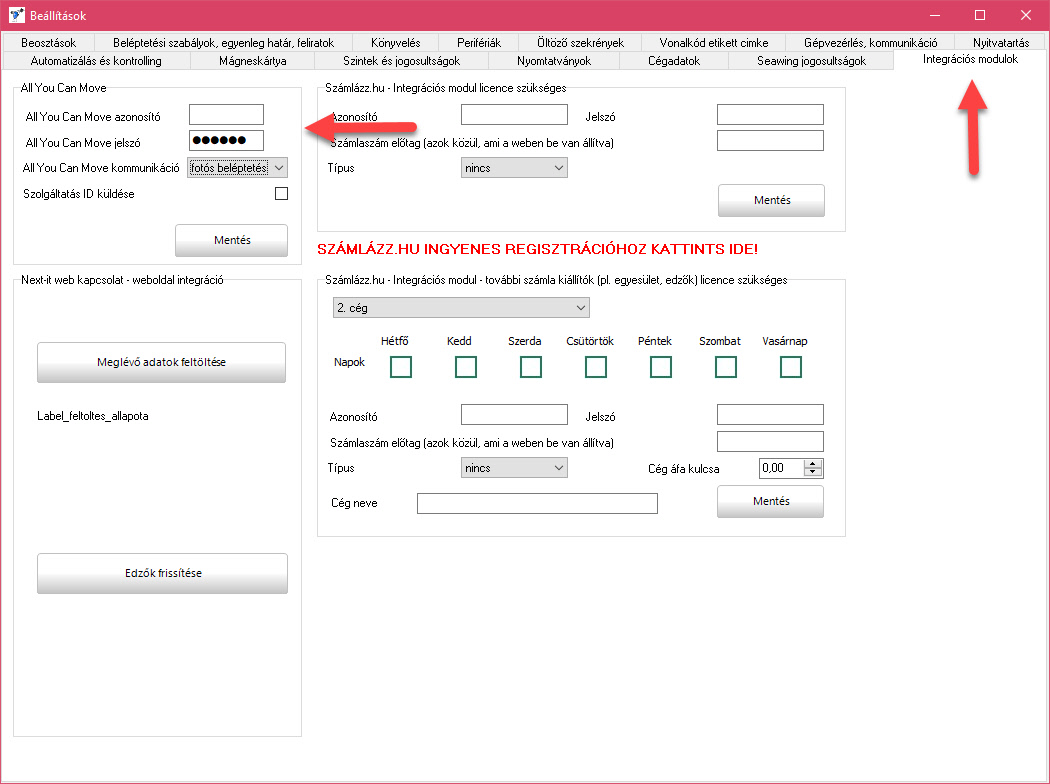
Ha ezzel készen vagyunk, zárjuk be az ablakot, majd menjünk be a 'Management' >>> 'Bérlettípusok karbantartása' menübe.
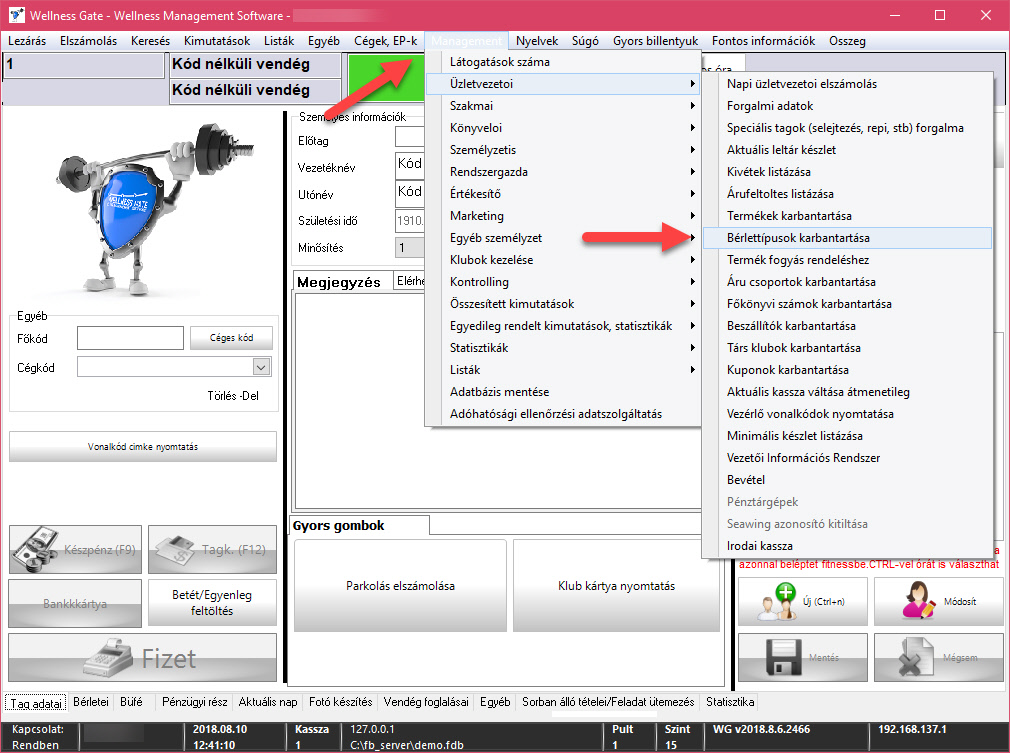
Keressük ki az AYCM-es bérlettípusunkat a 'Bérletlistából', és a szabályok fül alatt válasszuk ki az 'All You Can Move fotós' lehetőséget. 'Mentés'-sel mentsünk rá a beállításokra, és bezárhatjuk az ablakot.
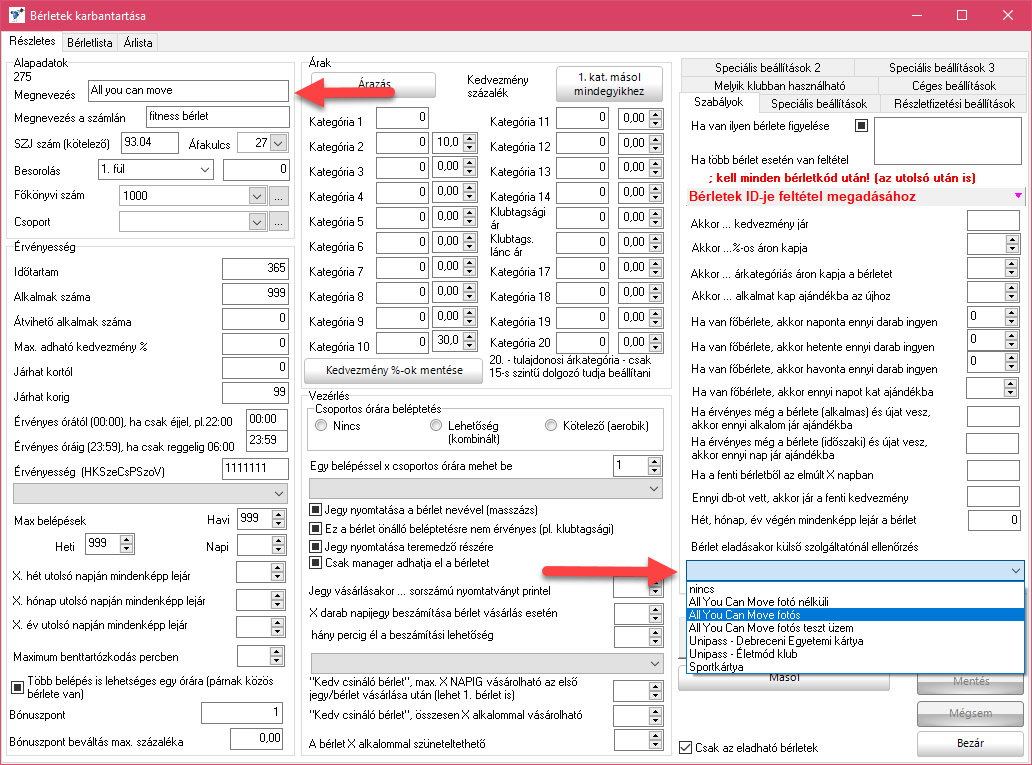
A beállítások után szükség van a program újraindítására!,
Related Articles
Hogyan kell egyszerre több bérletet meghosszabbítani?
'Management' --> 'Értékesítő-->Vendégek listája, akik adott napon érvényes bérlettel rendelkeznek' menüpontot, majd a 'Tömeges hosszabbítás' fület választva szűrjünk rá a bérlet nevére (pl: fitness), állítsuk be az érvényesség napját, listázzuk ki az ...Az oktatónak hogyan lehet a becenevét megjeleníteni az órarendben?
A Manegementen belül a Személyzetis pont alatt található az Aktuális személy felvétele dolgozók közé. Ezen belül lehet az órarendben megjelenő nevet beállítani a pirossal bekeretezett téglalap mintájára.Hogyan tudnak foglalni az órára?
Online csoportos óra foglalás Amennyiben van érvényes bérleted vagy foglalási jegyed, akkor tudsz csoportos órákra helyet foglalni. Példa, ahogy a saját üzemeltetésű klubunkban van: Az órákra foglalás nélkül is bemehetsz, természetesen a foglalással ...Meddig lehet lemondani az óra foglalást?
Termenként, igénytől függően eltérő! Például: Lehet 24 órával előtte, lehet 2 órával előtte stb. Lehet, hogy a foglalási összegét elbukja, ha nem mondja le időben és lehet, hogy nem jár következménnyel a lemondott óra időkorláton belül. Az alábbi ...Az állandó órarendet hogyan hozom létre?
Management - Csoportos órák, órarend - Órarend (sablon) - Új óra hozzáadása. Minden egyes órát így lehet hozzáadni az állandó órarendhez, melyet csak egyszer, első alkalommal kell felvinni egyesével. Később az órarend ez alapján egy gombnyomással ...